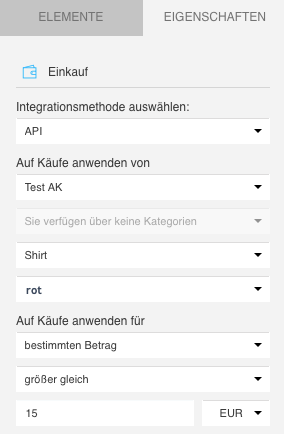Wie richte ich die Eigenschaften für die Bedingung Einkauf ein?
Wenn Sie die E-Commerce-Bedingung Einkauf nutzen wollen, gilt es zwei Dinge einzurichten:
- Die Integrationsmethode: JavaScript oder API
Wenn Sie sich für API entscheiden, müssen Sie eine Anfrage an den Endpunkt senden, damit ein Kunde das Element durchläuft.
- Die URL Ihrer Danke-Seite, zu der Ihre Kunden nach Kaufabschluss gelangen. Hinweis: Die URL muss exakt der URL der Danke-Seite entsprechen. Setzen Sie eine Platzhalter ein, wenn Sie mehrere Seiten überwachen möchten.
Wir gehen davon aus, dass niemand zur Danke-Seite gelangen kann, ohne tatsächlich etwas gekauft zu haben. Wenn also jemand die Danke-Seite nach dem Kauf besucht, wird dieser Besuch als abgeschlossener Kauf gewertet.
Kann ich Danke-Seiten mit unterschiedlichen URL überwachen?
Sie können mehrere Danke-Seiten innerhalb derselben Domain überwachen.
Verwenden Sie einen Platzhalter (*), wenn Sie die URL der Danke-Seite in den Eigenschaften der Bedingung Einkauf eintragen:
- Vor dem Namen der Domain. Sie setzen z.B. zwei Danke-Seiten unter zwei Subdomains ein: catalog.example.com/thankyou/ und store.example.com/thankyou/. Wenn Sie die URL so eintragen: *.example.com/thankyou/, können wir die beiden Danke-Seiten überwachen.
- Hinter dem Namen der Domain. Wenn Sie z.B. Danke-Seiten in unterschiedlichen Verzeichnissen verwenden, können Sie die URL in diesem Format eintragen: example.com/thankyou/*
- Vor und hinter dem Namen der Domain. Wenn Sie Danke-Seiten auf unterschiedlichen Subdomains und Verzeichnissen einsetzen, verwenden Sie das Format: *.example.com/thankyou/*
Kann ich eine bestimmten Kaufbetrag für die Kondition wählen?
Wenn Sie API für die Integration Ihres Online Shops verwenden, können Sie einen bestimmten Kaufbetrag für dieBedingung anwenden. Die Option zur Auswahl des Kaufbetrags steht dann in den Eigenschaften der Kondition zur Verfügung und kann für alle oder auch einzelne Shops angewendet werden.
So konfigurieren Sie den Kaufbetrag für die Bedingung:
1. Wählen Sie in den Eigenschaften die Auswahl Bestimmter Betrag.
Wenn Sie die Auswahl getroffen haben, sehen Sie weitere Option, um die Bedingung zu konfigurieren.
2. Zur Auswahl stehen kleiner als, grösser als, oder gleich, ausserdem: kleiner/gleich und grösser/gleich
3. Fügen Sie den Betrag ein, den Sie nachverfolgen wollen.
Hinweis: Wir konvertieren das Komma für Dezimalstellen automatisch in einen Punkt. Wenn Sie 49,95 eingeben, wird 49.95 angezeigt. Dies hat keinen Einfluss auf die Abwicklung der Bestellungen auf Ihrer Webseite. Beachten Sie auch, dass das Feld nur zwei Dezimalstellen akzeptiert.
4. Wählen Sie die Währung. Dazu gibt es zwei Wege:
- Sie können die Währung aus der Liste wählen.
- Tragen Sie das Währungskürzel manuell ein und bestätigen Sie dann die Auswahl.
Hinweis: Beachten Sie, dass das Element Einkauf nur Bestellungen erkennt, die in der Währung getätigt wurden, die in den Eigenschaften der Bedingung gewählt wurde.
Wenn Sie auf Ihrer Webseite Zahlungen in mehreren Währungen akzeptieren, werden nur die Zahlungen verfolgt, die den Eigenschaften der Bedingung entsprechen. Wenn Sie Einkäufe in mehreren Währungen verfolgen möchten, müssen Sie für jede einzelne Währung eine separate Bedingung einrichten und sie dann im Workflow mit dem nachfolgenden Element verknüpfen. Auf diese Weise gelangt jeder, der einen Kauf abschliesst, in den Workflow.
Kann ich bestimmte Produkte für die Kondition wählen?
Wenn Sie API für die Integration Ihres Online Shops verwenden, können Sie ein bestimmtes Produkt für die Bedingung auswählen. Unter Eigenschaften, können Sie den Shop und das Produkt und auch die Produktvariante wählen, die Sie verfolgen möchten.
Bedingung Einkauf einrichten
1. Wählen Sie API als Integrationsmethode.
2. Wählen Sie den Shop aus, in dem Sie Einkäufe verfolgen möchten.
3. Wählen Sie die Produktkategorie. Hinweis: Dieses Feld ist automatisch ausgegraut, wenn Ihre Produkte nicht in Kategorien organisiert sind.
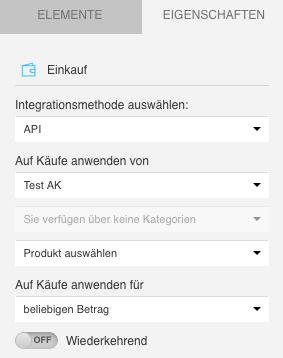
4. Wählen Sie das Produkt und die Produktvariante.
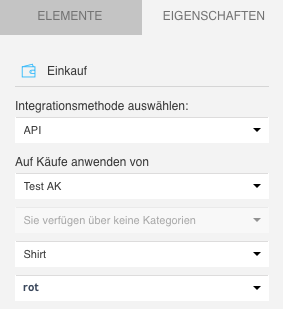
5. Nutzen Sie diese Option, wenn Sie Einkäufe von einem bestimmten Betrag verfolgen möchten.